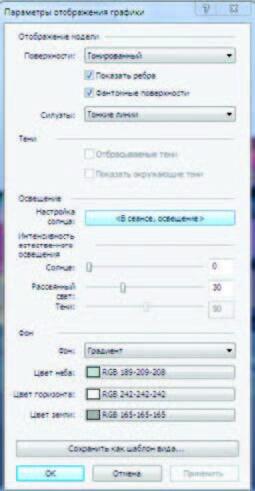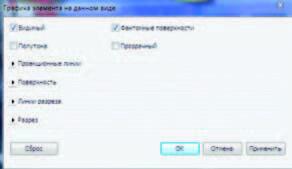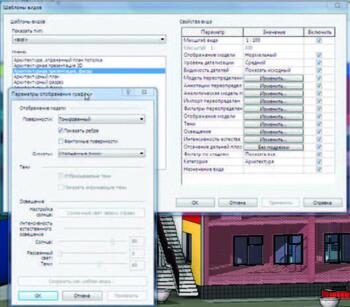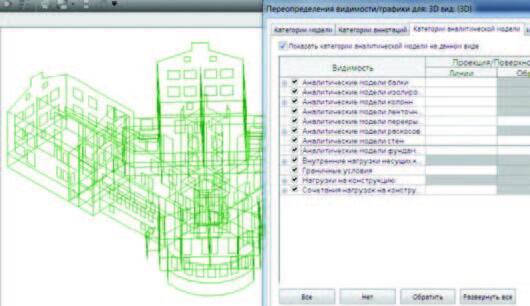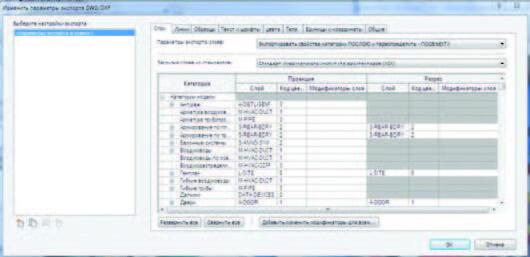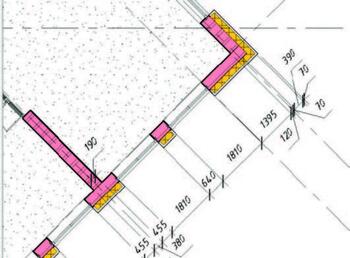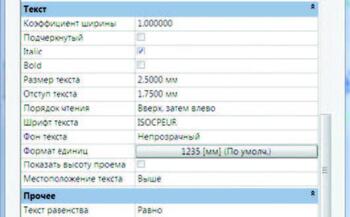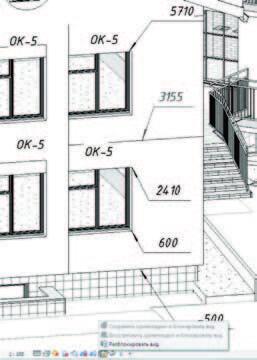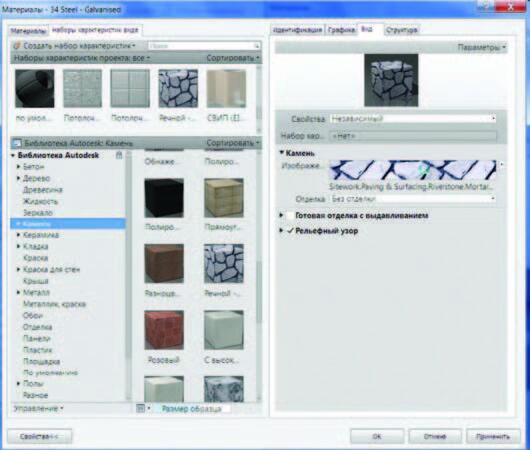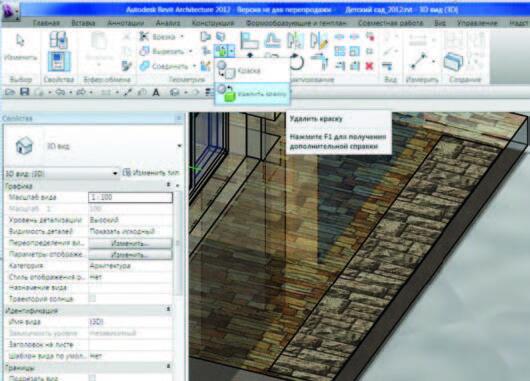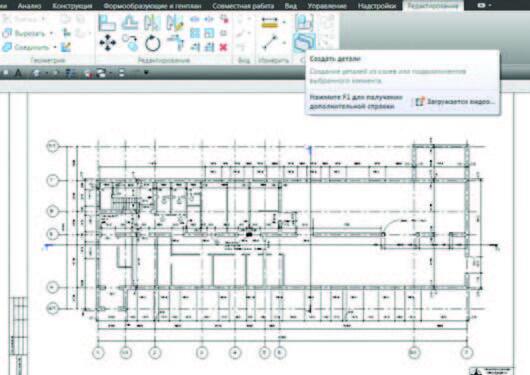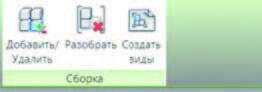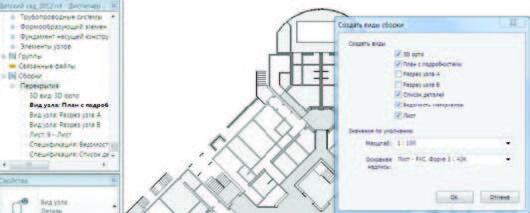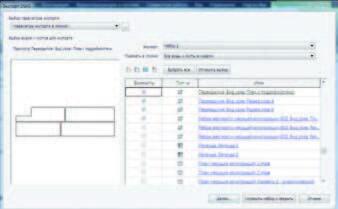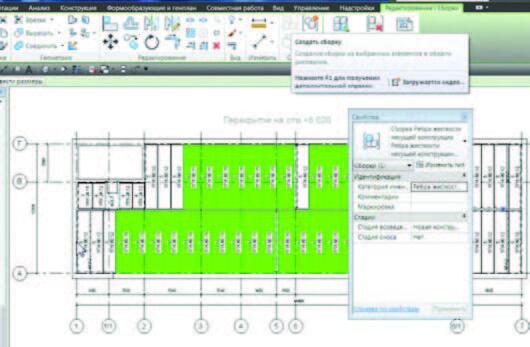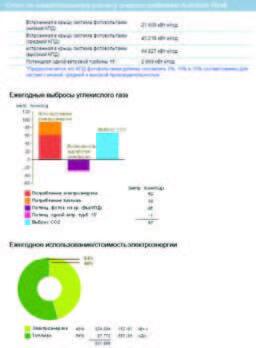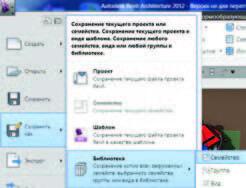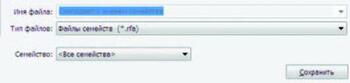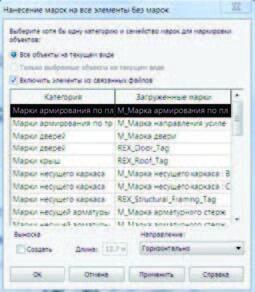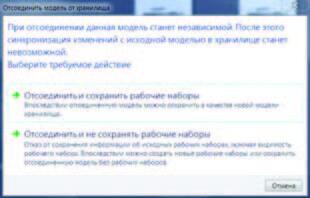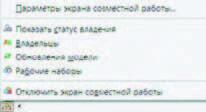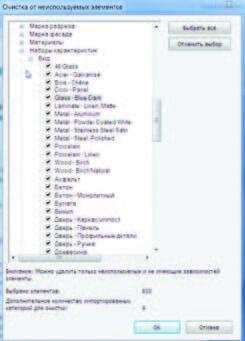Главная » CADmaster №5(60) 2011 » Архитектура и строительство Новые возможности AutoCAD Revit Architecture Suite 2012
В этой статье мы познакомим вас с новыми возможностями программного продукта AutoCAD Revit Architecture Suite 2012. Статья в значительной степени перекликается со статьей Небойши Новковича «Autodesk Revit 2012», опубликованной в первом выпуске журнала «Autodesk Community», где великолепно описаны новые возможности всей линейки 2012-й версии Revit. Мы же подробно остановимся на модуле для архитекторов.
Версия 2012 отличается от своей предшественницы, версии 2011, значительным количеством усовершенствований, дополнений и новых возможностей, которые, без сомнения, можно будет эффективно использовать в работе. На первый взгляд, интерфейс программы не изменился, но тогда где же спрятаны новинки? Ведь их довольно много, и они, безусловно, обрадуют пользователя.
Итак, все нововведения можно условно разделить на три блока:
- Инструменты для моделирования, оформления и визуализации.
- Инструменты для коллективной работы.
- Инструменты для повышения скорости работы и производительности.
Инструменты для моделирования, оформления и визуализации
Панель Управление видом
На панели Управление видом наряду с визуальными стилями отображения появилось новое подменю — Параметры отображения графики (рис. 1), позволяющее более гибко манипулировать настройками графического отображения модели.
Стало возможно настроить такие комбинации отображений модели, как Совместимые цвета с тенями, Совместимые цвета с рассеянным светом, Скрытые линии с рассеянным светом, Реалистичный с кромками (рис. 2). Эффект рассеянного света теперь можно вывести на печать.
Фантомные поверхности
В диалоговое окно Параметры отображения графики включен новый параметр Фантомные поверхности, при включении которого можно увидеть элементы, закрытые впереди стоящими объектами. К примеру, он позволяет «видеть» сквозь стену. Параметр Фантомные поверхности служит для переопределения вида, категории элементов или отдельно взятого элемента (рис. 3−4). Настройки диалогового окна Параметры отображения графики можно сохранить также в шаблоне вида (рис. 5).
Выделение объектов
В меню приложения, в диалоговом окне Параметры, появилась опция Включить полупрозрачность выделенных объектов.
«Ручки"и элементы управления
Теперь они имеют сглаженные края и более наглядны. Для отображения временных размеров в новой версии используется не черный, а синий цвет.
Категории аналитической модели
В окне Переопределение видимости/графики вида появилась новая вкладка Категории аналитической модели, позволяющая архитекторам предварительно оценить корректность конструктива сооружения. А именно, включив отображение аналитики, архитектор теперь может проанализировать корректность сопряжений несущих элементов (рис. 6).
Параметры экспорта в AutoCAD
В 2012-й версии значительно улучшена интеграция со смежными разделами. Расширен диапазон настроек параметров экспорта из Revit в AutoCAD. Ведь ни для кого не секрет, что новые продукты внедряются не повсеместно, а локально, группами, иногда точечно, и перед многими передовыми архитекторами всегда стоит проблема оперативной передачи актуальных проектных данных из Revit в AutoCAD для дальнейшей работы конструкторов, инженеров и генпланистов.
В новой версии помимо настройки соответствия категорий объектов Revit слоям и цвету объектов, передаваемых в AutoCAD, появилась настройка соответствия образцов линий, штриховок, шрифтов текстовых аннотаций Revit и AutoCAD, единиц и координат проекта при экспорте (рис. 7). Таким образом, появилась возможность точной настройки стандарта предприятия при передаче проекта в форматы САПР. Эти настройки можно сохранить в текстовом файле для подключения стандарта переноса настроек из проекта Revit в AutoCAD.
Аннотации и размеры
Многие пользователи уже почувствовали всю прелесть быстрой простановки размеров и размерных цепочек в рабочих планах Revit. А чего стоят размерные зависимости, позволяющие выровнять, привязать с равным расстоянием, зафиксировать размеры объектов, располагающихся на определенном расстоянии друг к другу. Недоставало только соответствия нашим требованиям оформления.
В новой версии реализована опция Выноска размеров на полке (ранее была только дуговая выноска), размещение размерного текста над выноской (рис. 8). За это отвечают два новых параметра: Тип выноски → Линия и Местоположение текста → Выше (рис. 9−10).
Для сегментов равных размеров можно присвоить метке равенства «РВ» глобальную альтернативу (новый параметр — Текст Равенства).
Маркировка и аннотирование SD-видов
На панели управления видом введена возможность блокировки 3D-вида (Сохранить ориентацию и блокировать вид). Благодаря этой опции в 3D-виде появилась возможность маркировки элементов и простановки следующих типов аннотаций: размеры, высотные отметки, координаты, уклоны, текстовые примечания. Это нововведение представляет существенную ценность не только для проектировщиков, но и для строителей, позволяя наглядно увидеть каждый уголок возводимого сооружения (рис. 11).
При нажатии на подменю Разблокировать вид мы получаем возможность изменять его ориентацию, аннотации при этом остаются в плоскости первоначальной маркировки. Меню Восстановить ориентацию и блокировать вид возвращает ориентацию последнего сохраненного вида (рис. 12). Перспективные виды блокируются, но не маркируются.
Материалы
Изменилось диалоговое окно материалов. Вкладка Вид стала более наглядной и интерактивной, очень схожей по интерфейсу с диалогом материалов в 3ds Max. В ней мы видим теперь не только предизображение материала, но и саму палитру со всей структурой (рис. 13). Это очень наглядно и удобно. В качестве растра можно выбрать любое изображение, допол нительно настроив его параметры.
Инструмент Краска
Во вкладке ленты Редактирование, помимо функции Краска, введена дополнительная функция Удалить краску (рис. 14). Стало возможно, сохранив эскиз разделения грани объекта, удалить назначение нового материала, возвращая материал по типу объекта. Материалы на грань назначаются не из выбранного списка, как было в 2011-й версии, а из открывшегося Диспетчера материалов путем перетаскивания на грань. Эта функция активна теперь и в перспективных видах.
Вырезание геометрии с помощью объемных форм
Объемные формы можно использовать для вырезания других тел, аналогично полым формам. При использовании вырезания тел перекрываемая область удаляется, а смежные тела остаются. Объемы тел, соответственно, пересчитываются. Эта функция доступна в семействах концептуальных формообразующих элементов и экземплярах семейств всех категорий среды моделирования проекта, за исключением системных семейств (рис. 15).
Детали
Типы системных семейств, имеющих многослойную структуру, такие как стены, перекрытия, потолки и крыша, можно разбить на отдельные компоненты — детали.
Команда Создать детали становится активной при выборе одного или нескольких многослойных объектов проекта. При этом выделенные объекты разбиваются на отдельные структурные слои, которые можно скрыть при печати или разбить эскизно на более мелкие фрагменты (рис. 16−18).
Отдельные детали можно независимо маркировать, фильтровать и экспортировать. Изменение детали не влияет на исходный элемент. Применение этой новой функции представляется наиболее оптимальным при совместной работе архитекторов и конструкторов. Конструкторам не нужны отделочные слои, указываемые архитекторами. Таким образом, отпадает необходимость мониторинга (переназначения архитекторским стенам и перекрытиям соответствия типа несущих стен и перекрытий) или повтора абриса несущих стен отделочными слоями, которые в предыдущих версиях конструкторы просто отключали на своих видах. При удалении любой детали конструкция снова превращается в единый объект — многослойную стену, крышу или перекрытие. При отключении слоев отделки можно также оформить кладочные планы (рис. 19).
Сборки
В Revit появилась возможность выбора любого числа экземпляров или групп элементов для создания сборки. Сборки укладываются в отдельную категорию проводника проектов Revit. Элементы, входящие в сборку, можно редактировать, маркировать, фильтровать, а также создавать для них спецификации. После выбора элементов, которые будут включены в сборку, на ленте появляется дополнительная вкладка Создание → инструмент Создать сборку. Сборка выделяется единым элементом, и на ленте появляются дополнительные опции: Добавить/уда-лить элементы в сборку, Разобрать — сборка распадается на элементы, ее составляющие, и Создать виды (рис. 20).
Меню Создать виды сборки позволяет автоматически создавать в Проводнике проектов отмеченные виды для категории Сборки (рис. 21).
Виды из сборок можно отдельно экспортировать в AutoCAD (рис. 22).
К примеру, если смежники работают в AutoCAD, архитектор в любой момент может передать только актуальные перекрытия или планировку путем экспорта выбранных видов сборки (рис. 23).
Связь с облачными вычислениями
Новый инструмент Вставка облака точек (рис. 24−25) в Autodesk Revit Architecture позволяет использовать данные лазерного сканирования, подключая файл облачных вычислений непосредственно в проект Revit. Индексированный файл облака точек вставляется как внешняя ссылка и позволяет извлекать из подгруженного файла проекции на любом уровне или виде, облегчая размещение Revit-элементов. К примеру, файл облачных вычислений можно использовать при реконструкциях архитектурно-строительных объектов, привязывая стены и ограждающие конструкции к точкам или плоскостям подгруженного файла облачных вычислений.
Концептуальный расчет энергопотребления
Для пользователей, оформивших подписку, доступна новая вкладка ленты — Анализ. Задав на стадии ТЭО параметры энергопотребления (рис. 26), можно передать запрос на расчет через Internet. Можно также вывести на экран данные нескольких расчетов для сравнения. Концептуальный расчет энергопотребления делает возможной оценку концептуальных моделей на ранней стадии, до выполнения детальной проработки модели сооружения (рис. 27−28).
Экспорт семейств
Теперь стало возможно разом сохранить все семейства проекта в одной папке, создав таким образом внешнюю библиотеку (рис. 29−30).
В более ранних версиях каждое семейство нужно было последовательно сохранять при желании использовать его в других проектах.
Адаптивные компоненты
Адаптивные компоненты (семейства, созданные по шаблону «Метрическая система, адаптивная типовая модель») теперь можно загрузить не только в семейство концептуального формообразующего элемента, но и непосредственно в проект, разместив компонент на выбранной рабочей плоскости или на грани элемента.
Просмотр рабочей плоскости
Инструмент Просмотр рабочей плоскости (рис. 31) открывает отдельное всплывающее окно, которое служит временным видом для редактирования выбранных элементов в виде, перпендикулярном рабочей плоскости. Этот инструмент удобен для редактирования профилей в формах и элементах сдвига, для создания эскизов деталей и редактирования границ любых элементов во всех семействах и в среде моделирования проекта.
3D-манипуляторы
Для изменения ориентации вида и навигации по нему в Revit 2012 введена поддержка использования манипуляторов 3D-мыши 3Dconnexion.
Справочная система WikiHelp
Обновленная справочная система WikiHelp предоставляет доступ к полной интерактивной справке Autodesk и позволяет оценивать, комментировать и дополнять содержание (статьи, изображения, видео).
Также доступна локальная копия справки в окне обозревателя, что позволяет получать немедленную поддержку.
При отсутствии доступа к сети Internet можно менять параметры предпочтительного обозревателя для просмотра справки.
Параметры установки
Теперь в программе установки Revit существует возможность добавления и удаления элементов, переустановки и восстановления, а также удаления Revit.
Инструменты для коллективной работы
Revit Server
Revit Server — это серверное приложение для программ Revit Architecture, Revit Structure и Revit MEP, обеспечивающее удаленную коллективную работу над одним проектом. Оно лежит в основе совместной работы над проектами Revit. Совместный проект представляет собой модель здания Revit, доступную для открытия и изменения одновременно несколькими участниками проекта. Revit Server использует центральный и несколько локальных серверов для оптимизации сотрудничества посредством глобальной сети (WAN).
Revit Server впервые стал доступен в Пакете дополнительных модулей для подписчиков Revit Architecture 2011, теперь же он появился в самом Revit Architecture 2012.
Маркировка элементов связанных файлов
В связанных моделях можно маркировать двери, окна, помещения, стены, балки и балочные системы (рис. 32).
Рабочие наборы
Наверняка у многих проектировщиков, работающих в Revit над одним проектом, появлялась необходимость использовать его как прототип для нового проекта и, соответственно, начать разработку концепции нового здания без рабочих наборов, что было невозможно до выхода нынешней версии. Теперь появилась возможность отказа от рабочих наборов, если при открытии превратить файл с рабочими наборами в локальный файл (команда Отсоединить и не сохранять рабочие наборы) (рис. 33).
Визуализация рабочих наборов
В Revit Architecture 2012 реализован более эффективный совместный доступ к проекту. На панели управления видом появилось новое подменю Включение/выключение и настройка параметров отображения рабочих наборов (рис. 34).
В диалоговом окне Параметры экрана совместной работы доступны четыре вкладки:
- Статус получения — отображение цветом своего рабочего набора, других пользователей и общих элементов;
- Владельцы — отображение владельцев элементов (рис. 35);
- Обновление модели — отображение цветом элементов, не синхронизированных с центральной моделью или удаленных в центральной модели;
- Рабочие наборы — отображение и настройка цвета элементов, входящих в определенные рабочие наборы.
При подаче запросов на внесение изменений, а также их одобрении и отклонении теперь появляются всплывающие уведомления. С помощью специальных кнопок в уведомлениях можно узнать, к каким элементам они относятся.
Видимостью рабочих наборов теперь можно управлять с помощью шаблонов видов. Доступ к новой возможности осуществляется из стандартного диалогового окна шаблонов видов.
Это дает преимущество, так как наглядная визуализация и прозрачная система оповещений обеспечивают большую эффективность и лучшее взаимодействие участников, работающих над совместным проектом.
Повышение производительности
Очистка от неиспользуемых элементов
Функция Очистка от неиспользуемых элементов теперь содержит неиспользуемые категории импорта и дополнительные стили объектов — наборы характеристик материалов (рис. 36).
Многопоточная загрузка элементов
Загрузка элементов в память теперь выполняется в многопоточном режиме, что сокращает время открытия вида при первом отображении элемента в сеансе.
Параллельный расчет силуэтов
Многопоточный режим доступен для следующих действий:
- расчет кромок силуэта в контурах криволинейной поверхности в 3D-видах с перспективой. Включается при открытии видов, изменении свойств вида, при навигации по виду. При работе с большим количеством криволинейных поверхностей это новшество особенно эффективно;
- вычисление графического представления элементов модели. Этот новый инструмент включается при открытии видов и изменении свойств вида. Его влияние более заметно по мере увеличения количества и повышения сложности элементов модели.
Заключение
Продукт великолепен во всех отношениях! Что и говорить: шикарные инструменты построения модели, работа с формами при грамотном применении — высший пилотаж, чудеса автоматического извлечения необходимых видов и проекций из подготовленной модели, выше всяких похвал встроенный модуль визуализации, отличные инструменты для коллективной работы, точный подсчет материалов и элементов проекта, вариантность…
И все же российский пользователь, как и любой потребитель, хочет реальной, не растянутой во времени отдачи от своих затрат на проектирование. А именно, он хочет выполнять больше качественных проектов, максимально сократив сроки их исполнения. А в России продукт, за который платит деньги заказчик, — не модель, а чертежи. И посему все пользователи очень ждут и надеются, что шаблон будет иметь встроенные условные обозначения, так как марки и аннотации помогут превратить исполненную модель в рабочие планы, разрезы, узлы и сечения, в альбомы с множеством листов, пронумерованные и оформленные по нашим, а не западным стандартам. Все это и сегодня можно выполнить в Revit, но не массово, не каждому пользователю, а только талантливому, который может конструировать нашу «рабочку» с помощью инструментов, предоставляемых компанией-разработчиком. А посему все начинающие и опытные пользователи-почитатели Revit ждут и надеются увидеть в следующих версиях наши, российские инструменты для оформления рабочих чертежей — маркировки элементов, помещений, ссылки на узлы, позиционные и многослойные выноски, настроенное отображение элементов на чертеже и прочую мелочь, которая так помогает выживать нашим российским проектировщикам в сложную эпоху конкуренции, добиваться победы и получать заказ на проект!
Скачать статью в формате PDF — 1.65 Мбайт |